メールが古くなると、大量の迷惑メールが蓄積され始めます。理由?あなたは日々の生活の中で、メールを使用して多くの Web サイトに登録しています。
多くの企業や Web サイトでは、電子メール アカウントのログインを使用して他のサービスにサインアップできる機能であるシングル サインオン (SSO) を使用して、ユーザーが簡単にログインできるようにしています。これはほとんどの人にとって頼りになるものですが、その後に続くのは、しばしば怪しい情報源からのものである、一見 止まらないスパムメール の痕跡です。
ただし、電子メール (およびサインアップ中に共有するその他の情報) が悪用される場合があります。その結果、メールボックスを詰まらせるスパムメールがさらに大量に届く可能性があります。
幸いなことに、メールのプライバシーの制御を無料で取り戻す方法があり、メール アドレスにリンクされているすべてのアカウントを見つけるために誰かにお金を払う必要はありません。これらはワンクリックのソリューションではありませんが、仕事を完了させることができます。
メールにリンクされているすべてのアカウントを無料で検索
「Google で登録」ボタンを使いすぎる傾向がある人は、メールにリンクされているすべてのアカウントを見つけてコードを切断する簡単かつ無料の方法を利用できます。
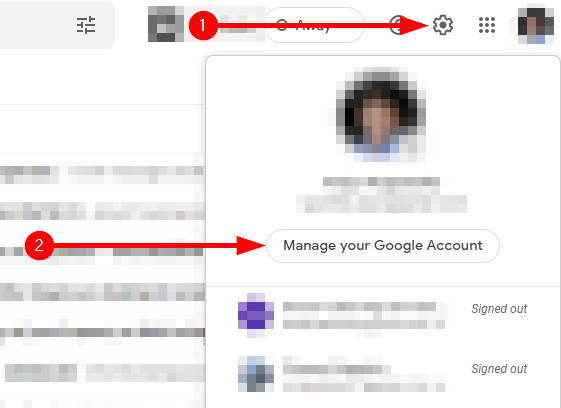
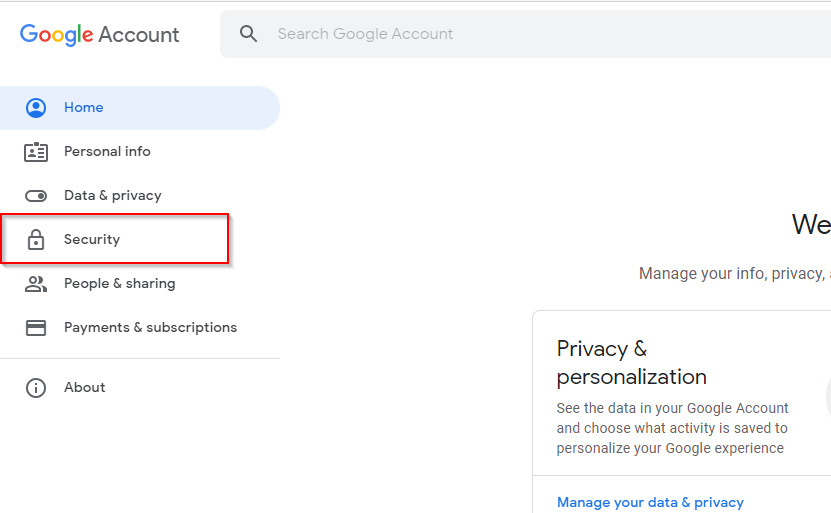
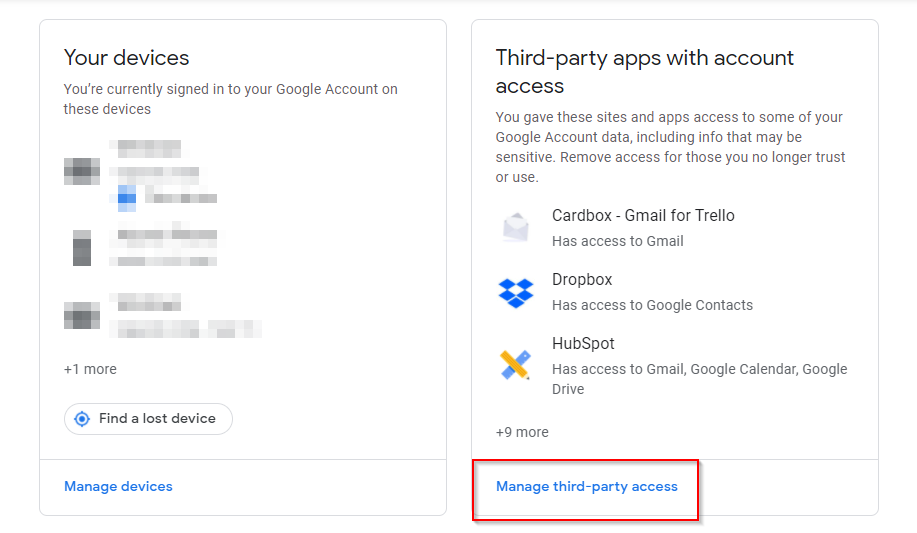
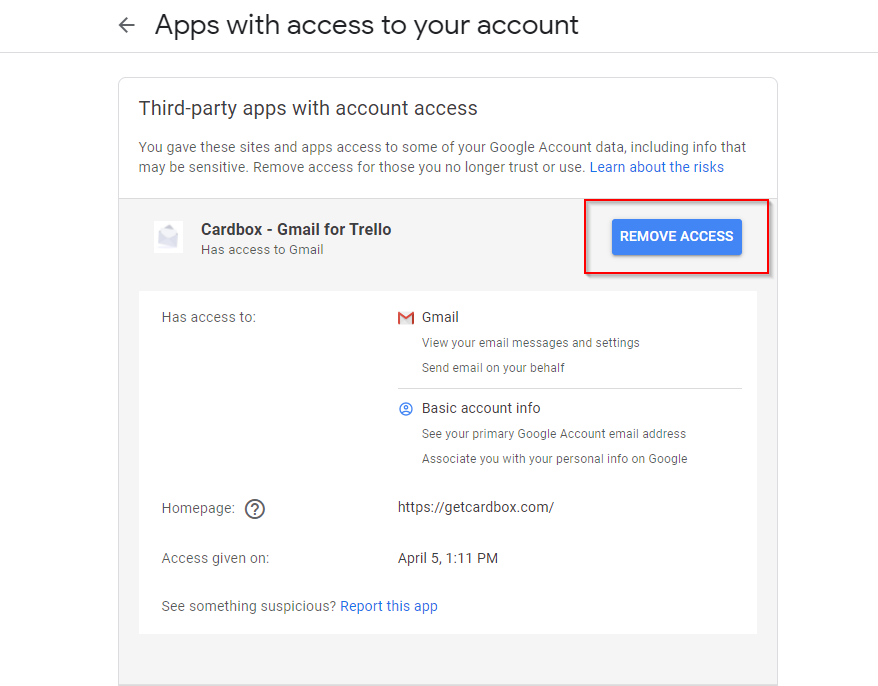
ソーシャル メディア アカウントにリンクされているすべてのアカウントを無料で検索
ソーシャル メディア アカウントでも SSO を使用できます。ただし、ソーシャル メディア アカウントにリンクされているアカウントを確認し、一部のアカウントへのアクセスを削除したい場合は、関連するソーシャル メディア Web サイトでセキュリティ設定を探す必要があります。.
たとえば、これを Facebook で実行したい場合:
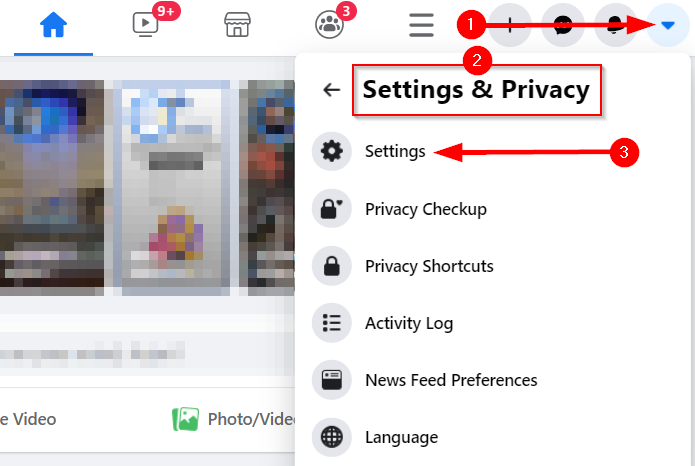
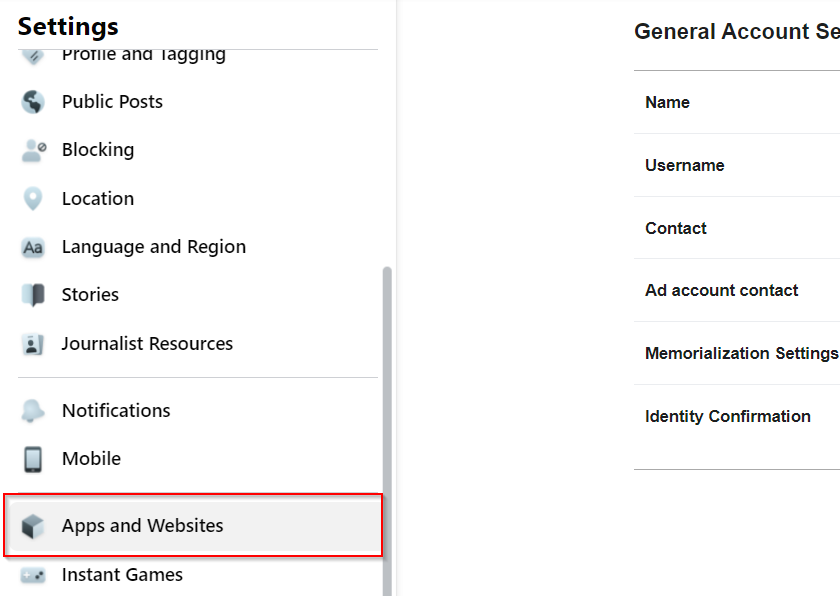
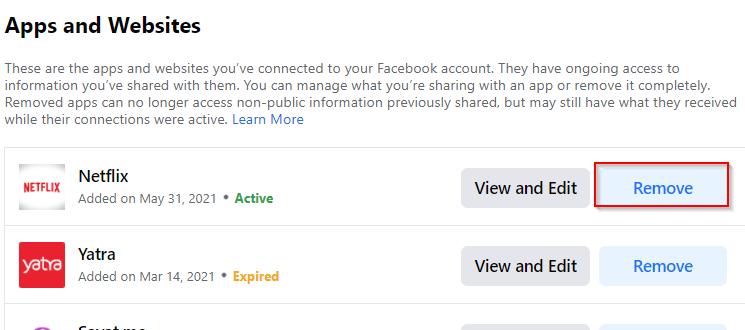
確認メールまたはウェルカムメールを手動で検索する
特にやる気がある場合は、「確認メール」で本人確認を行うこともできます。 Web サイトにサインアップすると、通常、確認メール、ようこそメール、あるいはその両方が届きます。
これらのメールの件名には、通常、「ありがとう」、「確認」、「確認」、「サインアップ」などの単語が含まれています。 Gmail では、「件名:」演算子を使用して、件名にこれらのフレーズや用語が含まれるメールを検索できます。
たとえば、「件名: 検証」を検索すると、件名に「検証」という単語が含まれるすべての電子メールが取得されます。
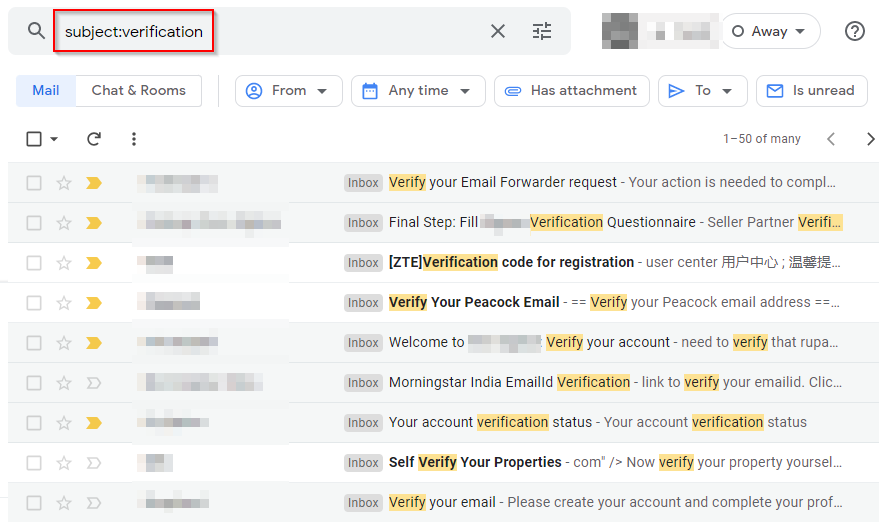
「verify」など、「検証」という用語のバリエーションを含む結果も返されることに注目してください。これにより、Gmail アカウントを使用してこれまでにアクセスしたアプリの包括的なリストが得られます。
サードパーティのツールを使用して、メールにリンクされているすべてのアカウントを検索する
JustDelete.me や アカウントキラー などのツールを使用すると、メールがリンクされているすべてのアカウントを無料で識別できます。これらのウェブサイトは Deseat.me (Google が現在ブロックしています) のように完全には自動化されていませんが、それでも仕事はきちんとこなします。
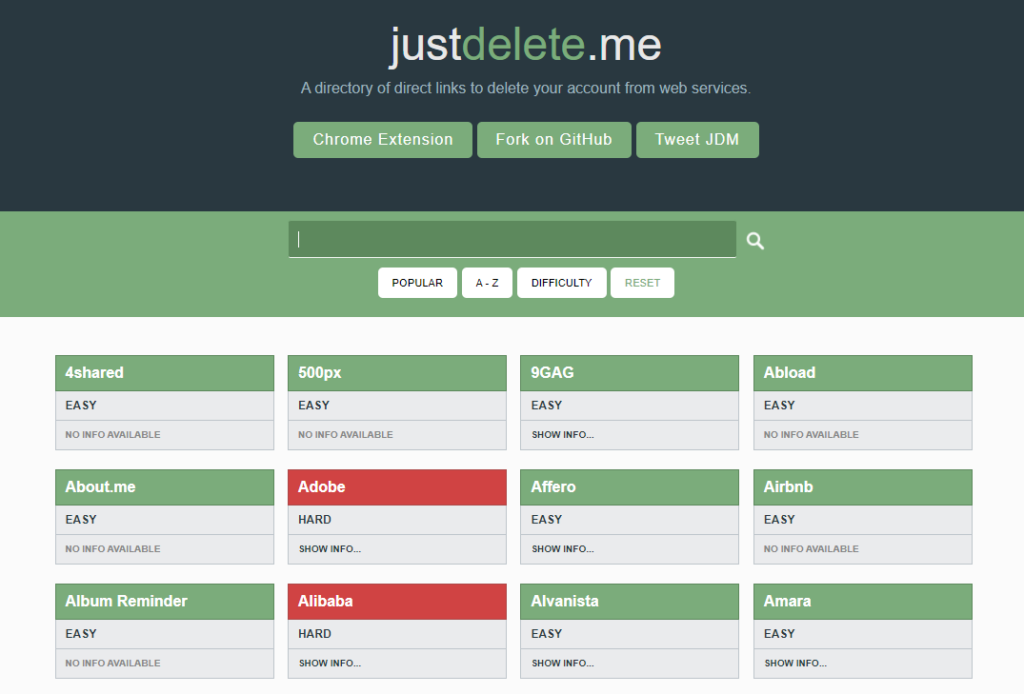
すべてのアカウントで特定のユーザー名を使用する場合は、ナメック や ノウェム などの Web サイトを使用してください。これらを使用すると、特定のユーザー名で大量の Web サイトを検索できます。
Namechk では、淡色表示されている Web サイトに、あなたのユーザー名が (おそらくあなたによって) すでに登録されています。対照的に、緑色のものは、検索されたユーザー名がまだ利用可能な (つまり、登録されていない) Web サイトです。
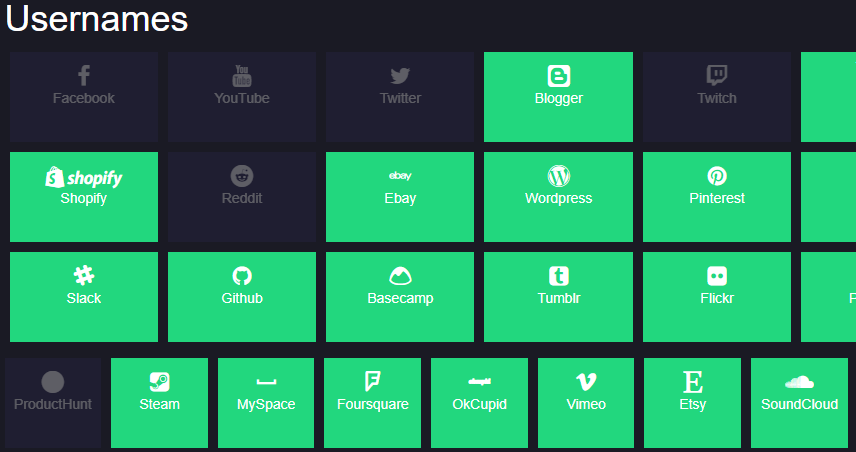
ブラウザに保存されているアカウントをあさる
電子メールを入力する必要があるフィールドをクリックすると、電子メールのリストがポップアップ表示されることに気づきましたか?これは、最初に参加したときにブラウザがすべての入力をキャッシュするためです。.
保存されたメールとログインの詳細により、次回 Web サイトにアクセスするときにより迅速にログインできるようになります。また、メールにリンクされているアカウントを見つけるのにも役立ちます。
Google Chrome を使用している場合:
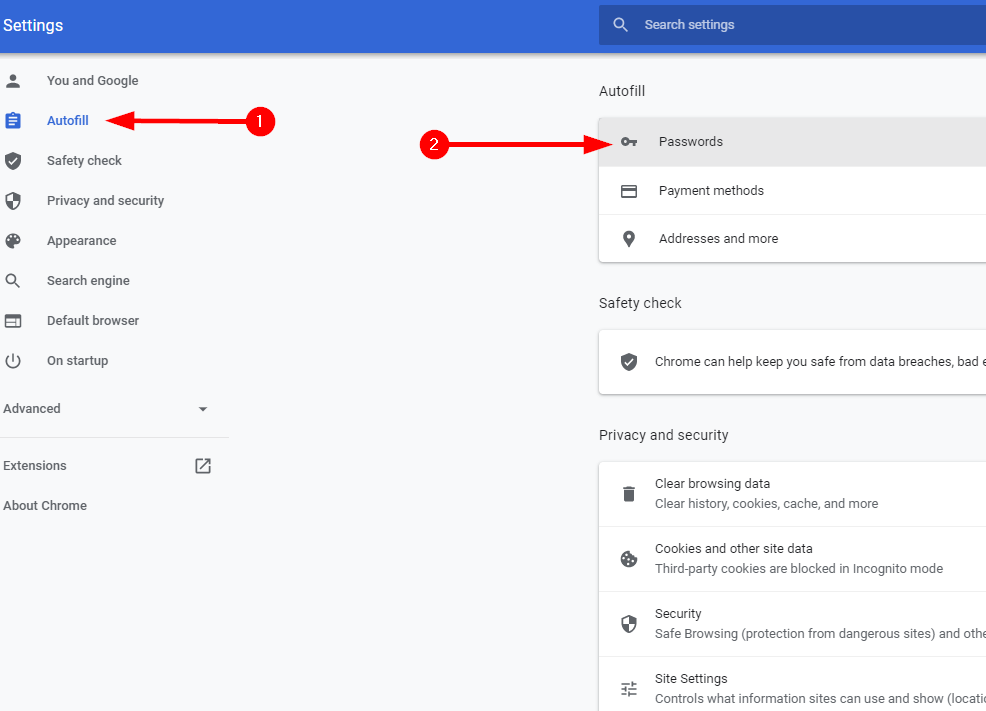
- Web サイトのリストと、それぞれのユーザー名とパスワードの組み合わせがここに表示されます。ここからアカウントを確認したり、認証情報を更新したり、エントリを削除したりできます。
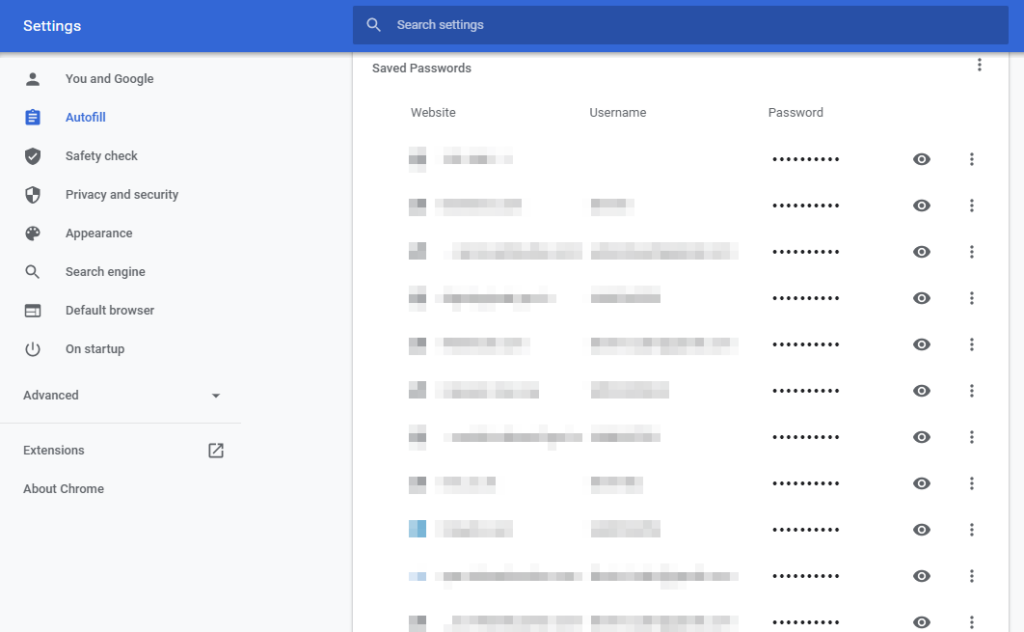
リアリティチェック
これらの方法を組み合わせて使用したとしても、メール アドレスにリンクされているすべてのアカウントを見つけるのはかなり困難です。メールの使用年数が長くなるほど、作業は難しくなります。ただし、データが悪者の手に渡る可能性を減らすために、これらの方法でできる限りのことを行うことは良いことです。
完了したら、パスワードマネージャー を使用する習慣をつけることを検討してください。パスワード マネージャーは、オンライン プレゼンスを 1 か所に統合するための優れた方法であるため、メールにリンクされているアカウントを今後簡単に識別することができます。
.